windows10系统如何清理垃圾文件 window10怎么清理垃圾文件
更新时间:2023-04-06 16:55:47作者:xiaoliu
许多用户在长时间使用官方window10电脑的过程中,虽然平时有对系统中的一些无用文件进行清理,不过依然会有存在没有删除的垃圾文件占用着window10系统的内存,导致运行出现卡顿,对此windows10系统如何清理垃圾文件呢?下面小编就来教大家windows10系统清理垃圾文件操作方法。
具体方法:
1、点击左下角“开始”,然后选择“设置”选项。
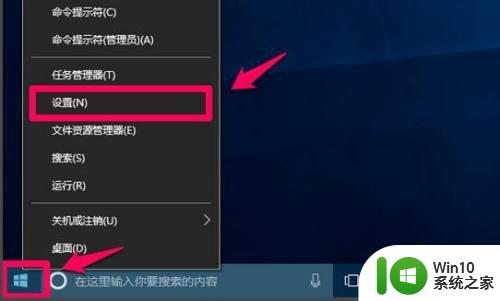
2、在弹出的对话框中点击“系统”。
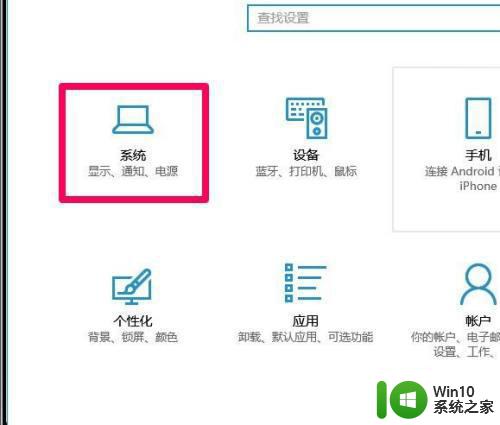
3、点击左侧“存储”
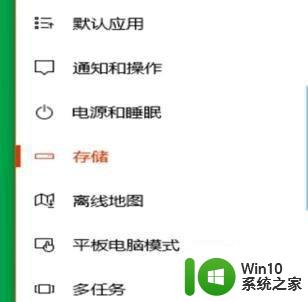 54、选择“c盘”
54、选择“c盘”
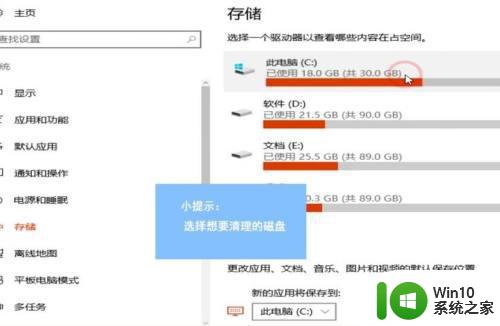
5、找到“临时文件”
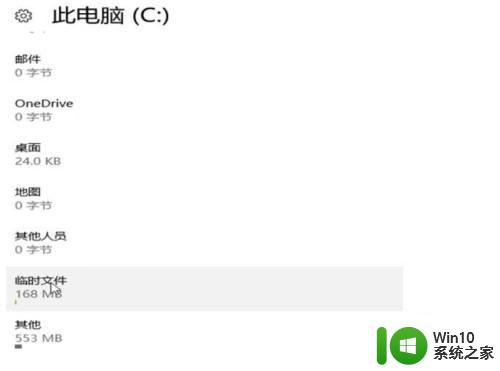
6、点击“删除文件”即可
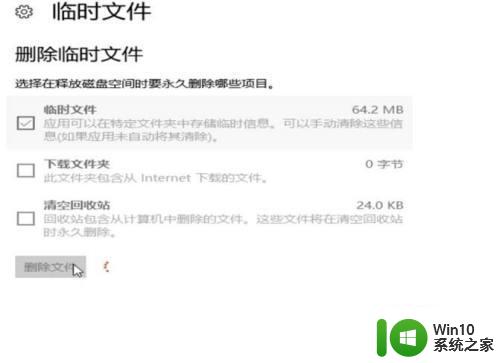
上述就是小编带来的windows10系统清理垃圾文件操作方法了,还有不清楚的用户就可以参考一下小编的步骤进行操作,希望能够对大家有所帮助。
windows10系统如何清理垃圾文件 window10怎么清理垃圾文件相关教程
- w10清理垃圾文件的方法 Windows 10如何清理电脑垃圾文件
- win10怎样清理垃圾文件 win10垃圾文件清理工具推荐
- 使用ccleaner软件清理win10垃圾文件的方法 win10垃圾文件怎么清除
- windows10系统怎么清理垃圾 w10系统如何清理垃圾
- win10清除c盘垃圾文件只保留系统文件的方法 win10如何清理C盘垃圾文件只保留系统文件的步骤
- 电脑win10系统垃圾怎么清理 win10垃圾清理软件推荐
- win10笔记本电脑怎么清理垃圾文件 Windows 10笔记本电脑如何清理系统垃圾文件
- 让win10系统自动清理垃圾文件的设置方法 如何让win10系统自动清理垃圾文件
- window10怎么用自带的清理垃圾 window10自带清理垃圾的具体步骤
- win10系统如何彻底清理垃圾文件 怎样优化w10系统性能并清理系统垃圾
- win10c盘满了怎么清理垃圾而不误删系统文件 win10如何清理c盘垃圾不影响系统
- 怎么清理win10系统垃圾 w10如何清理电脑垃圾
- 蜘蛛侠:暗影之网win10无法运行解决方法 蜘蛛侠暗影之网win10闪退解决方法
- win10玩只狼:影逝二度游戏卡顿什么原因 win10玩只狼:影逝二度游戏卡顿的处理方法 win10只狼影逝二度游戏卡顿解决方法
- 《极品飞车13:变速》win10无法启动解决方法 极品飞车13变速win10闪退解决方法
- win10桌面图标设置没有权限访问如何处理 Win10桌面图标权限访问被拒绝怎么办
win10系统教程推荐
- 1 蜘蛛侠:暗影之网win10无法运行解决方法 蜘蛛侠暗影之网win10闪退解决方法
- 2 win10桌面图标设置没有权限访问如何处理 Win10桌面图标权限访问被拒绝怎么办
- 3 win10关闭个人信息收集的最佳方法 如何在win10中关闭个人信息收集
- 4 英雄联盟win10无法初始化图像设备怎么办 英雄联盟win10启动黑屏怎么解决
- 5 win10需要来自system权限才能删除解决方法 Win10删除文件需要管理员权限解决方法
- 6 win10电脑查看激活密码的快捷方法 win10电脑激活密码查看方法
- 7 win10平板模式怎么切换电脑模式快捷键 win10平板模式如何切换至电脑模式
- 8 win10 usb无法识别鼠标无法操作如何修复 Win10 USB接口无法识别鼠标怎么办
- 9 笔记本电脑win10更新后开机黑屏很久才有画面如何修复 win10更新后笔记本电脑开机黑屏怎么办
- 10 电脑w10设备管理器里没有蓝牙怎么办 电脑w10蓝牙设备管理器找不到
win10系统推荐
- 1 电脑公司ghost win10 64位专业免激活版v2023.12
- 2 番茄家园ghost win10 32位旗舰破解版v2023.12
- 3 索尼笔记本ghost win10 64位原版正式版v2023.12
- 4 系统之家ghost win10 64位u盘家庭版v2023.12
- 5 电脑公司ghost win10 64位官方破解版v2023.12
- 6 系统之家windows10 64位原版安装版v2023.12
- 7 深度技术ghost win10 64位极速稳定版v2023.12
- 8 雨林木风ghost win10 64位专业旗舰版v2023.12
- 9 电脑公司ghost win10 32位正式装机版v2023.12
- 10 系统之家ghost win10 64位专业版原版下载v2023.12